「Apple Watchの心電図ってどんな機能?」
「アップルウォッチってどうやって使う(測る)の?」
日本でもようやく解禁されたApple Watchの心電図機能。
まだ新しい機能のため、何ができるのかよく分からないという方も多いでしょう。
そこで当記事では、Apple Watchの「心電図」機能について徹底解説しています。
測り方も実際の動画付きで解説しているので、よければご覧ください。
新機能!Apple Watchの「心電図」ってどんな機能?
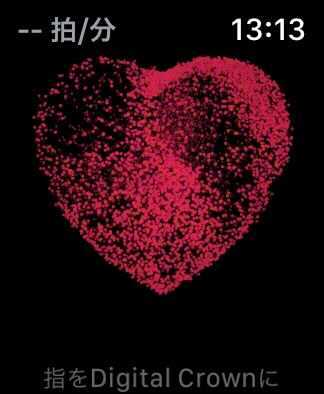
Apple Watchの心電図とは、簡単に言うと心臓の鼓動や心拍リズムを測るための機能です。
これらの記録から、心房細動という不整脈の一種の状態を簡易的に調べることができると言われています。
つまり、日々心臓の状態を記録することで健康状態を測れる機能です。
実は、心電図機能自体は、アメリカなど日本以外の国で先にリリースされていた機能でしたが、日本ではなかなか認可が下りず、リリースを待望する声が多くありました。
そして、2021年1月22日に厚生労働省の認可が下りたことによって、2021年1月26日にリリースされ、利用できるようになったのです。
2021年 1月 22日,アップル社の心電図アプリケーションの国内使用が認可されました.
引用元:スマートウォッチと不整脈
日々の健康管理の1つとして、とても注目されている機能と言えるでしょう。
心電図を使うための準備
Apple Watchで心電図を使うには、以下の準備が必要です。
- OSを最新にする
- ヘルスケアアプリからの設定
この準備は初回だけなので、毎回する必要はありません。
では、それぞれ詳しく見ていきましょう。
iPhone・Apple WatchのOSを最新にする
心電図を使うには、iPhoneとApple WatchそれぞれでOSを最新にする必要があります。
心電図機能は、iOS14.4とWatchOS7.3で使えるようになった機能です。
そのため、それ以前のバージョンをご利用の場合は、最新版にアップデートを行いましょう。
方法は以下の通りで、iPhoneでもApple Watchでも共通です。
- 「設定」を開きます。
- 「一般」を選択します。
- 「ソフトウェア・アップデート」を選択します。
- アップデートがある場合、「今すぐインストール」を押せば完了です。
後は、アップデートが終わるまで待ちましょう。
ヘルスケアアプリからの設定
OSのアップデートが完了したら、次はiPhoneのヘルスケアアプリからの設定です。
- iPhoneでヘルスケアアプリを開きます。
- 「ブラウズ」から「心臓」を選択します。
- 「心電図(ECG)」を選択します。
- 「設定」をタップします。
- 生年月日を入力し、「続ける」をタップします。
- その後は心電図に関する説明が続きます。説明を読んだ後、画面を進めていけば完了です。
これで、心電図の初期設定が完了しました。
おそらくiPhoneに案内が出ているので、そのまま最初の心電図を取ってみましょう。
Apple Watchで心電図を測る方法

準備が整ったので、ここからは実際に心電図を測っていきましょう。
- Apple Watchで心電図アプリを開きます。
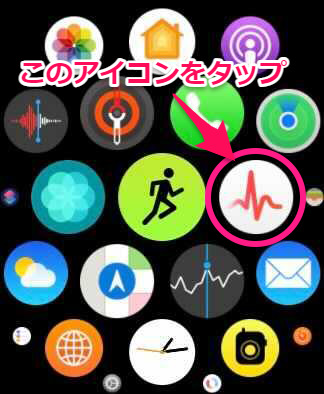
- 机などの場所に、Apple Watchを装着している腕を置きます。
- 反対の手の指でデジタルクラウンに触れて30秒待ちます。
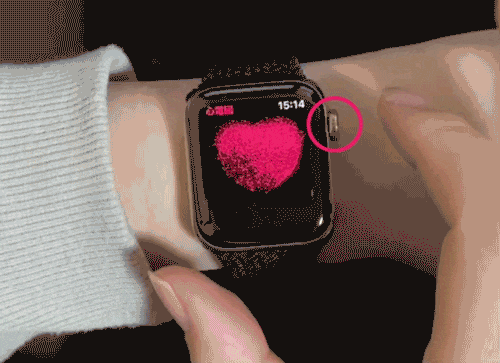
デジタルクラウンに指を付けると、30秒の計測が始まります。
後は動かず、終わるのを待つだけです。
計測後、正常に測れていたら以下の様に結果画面が表示されます。
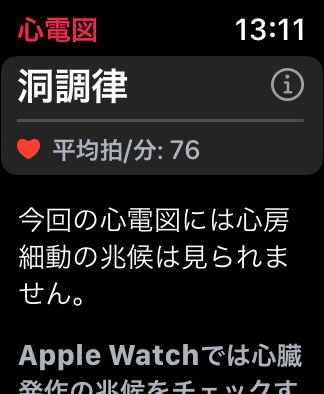
また、結果は自動的にiPhoneのヘルスケアに保存されるので、後から確認することも可能です。
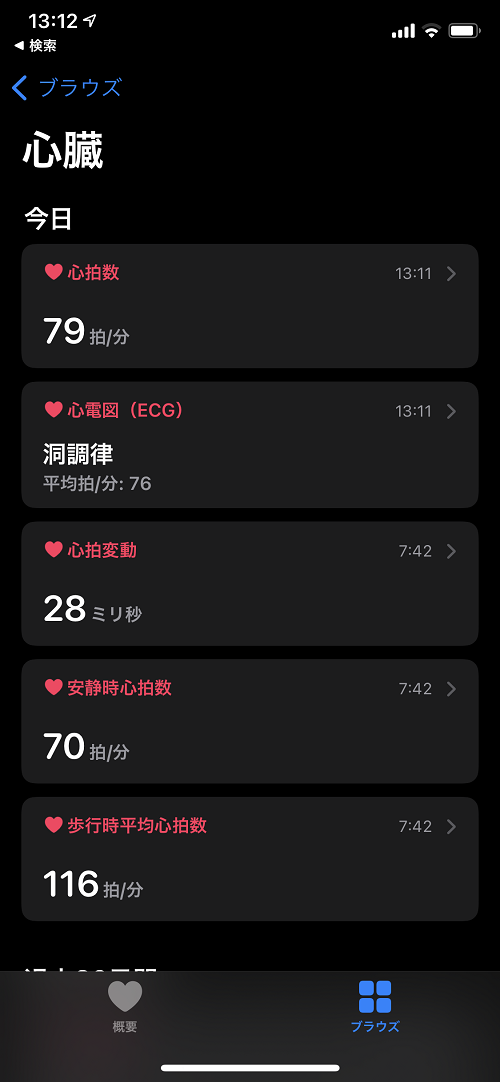
「不規則な心拍の通知」とは?何に役立つの?

心電図の他に、不規則な心拍の通知という機能も使えるようになりました。
その名の通り「不規則な心拍を検知すると通知してくれる機能」ですが、これによりユーザーに心房細動の兆候があることが検知できます。
心房細動は、治療せずに放っておくと「脳卒中」に至る恐れがある症状です。
つまり、「不規則な心拍の通知」機能を使うことで心房細動の兆候を検知できれば、治療をするきっかけになり、脳卒中を未然に防ぐことに繋がります。
心電図アプリケーション2と不規則な心拍の通知機能3は、不整脈に最も多い心房細動(AFib)の兆候を検知するために役立ちます。心房細動は、治療をせずに放置すると、世界で2番目に多い死因である脳卒中につながるおそれがあります。
引用元:Apple Watchに心電図アプリケーションと不規則な心拍の通知機能が登場|Apple
前述した心電図計測は、Apple Watchのアプリを使って自分で測る必要がありますが、不規則な心拍の通知は、通知をオンにしているだけで勝手に計測し、その中で不規則な心拍が検知された場合に通知してくれます。
Apple Watch により取得した脈拍データを解析し、「規則的な心拍」と心房細動を示唆する「不規則な心拍」を分類する。
脈拍の計測開始はユーザーの指示によらず概ね2時間毎に自律的に開始され、安静時の連続した 10拍の脈拍を取得した場合のみ脈拍情報を解析し、連続した5回の計測で「不規則な心拍」と分類された場合のみユーザーに通知する。
引用元:「家庭用心電計プログラム」及び「家庭用心拍数モニタプログラム」の適正使用について
なお、通知を利用するためには、Apple WatchとペアリングしているiPhone側で設定する必要があります。
「不規則な心拍の通知」設定方法
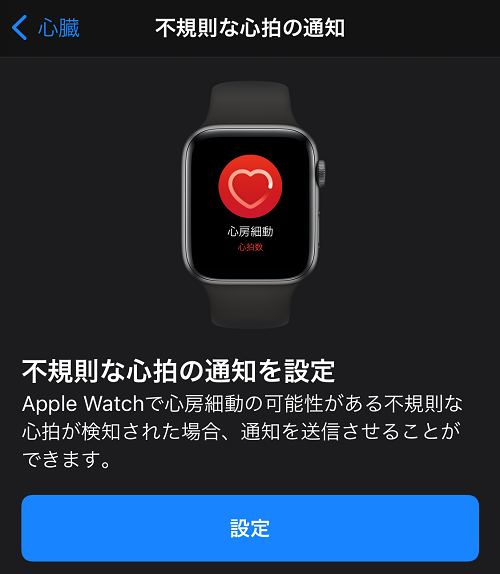
通知をオンにする方法は、次のようになります。
- iPhoneでヘルスケアアプリを開きます。
- 「ブラウズ」から「心臓」を選択します。
- 「不規則な心拍の通知」を選択します。
- 設定をオンにすれば完了です。
心電図が使えない時の対処法
心電図が使えない時は、以下のことをご確認ください。
- バージョンを確認する
- シリーズを確認する
バージョンを確認する
まずは、Apple WatchとiPhoneのOSのバージョンを確認しましょう。
先述の通り、心電図はiOS14.4、WatchOS7.3以上でないと利用できません。
そのため、バージョンが最新でないと利用できないと表示される可能性があります。
「設定」→「一般」→「ソフトウェア・アップデート」から、バージョンが最新になっているかご確認ください。
もしアップデートしていなければ、行いましょう。
シリーズを確認する
心電図アプリはそもそも、Apple Watch シリーズ4・5・6でないと利用できません。
そのため、Apple Watch シリーズ3やSEをお使いの方は、残念ながら利用できないことになります。
しかし、不規則な心拍の通知であれば、シリーズ3やSEでも利用可能です。
不規則な心拍の通知もとても重要な機能なので、ぜひお試しください。
Apple Watchの心電図機能まとめ
Apple Watchの心電図を使うことによって、日ごろの健康管理の質が上がるでしょう。
初回の設定を済ませば、後は簡単に利用することができます。
そして、「不規則な心拍の通知機能」は、脳卒中を未然に防ぐ役割も期待できます。
設定してApple Watchを装着しておくだけなので、こちらもぜひご活用ください。
参考文献
- スマートウォッチと不整脈. 大阪大学大学院医学系研究科 李 鍾國. https://www.jstage.jst.go.jp/article/jse/41/1/41_3/_pdf
- 「家庭用心電計プログラム」及び「家庭用心拍数モニタプログラム」の適正使用について. 厚生労働省. https://www.mhlw.go.jp/hourei/doc/tsuchi/T210129I0010.pdf
- Apple Watchに心電図アプリケーションと不規則な心拍の通知機能が登場. Apple Inc. https://www.apple.com/jp/newsroom/2021/01/ecg-app-and-irregular-rhythm-notification-coming-to-apple-watch/




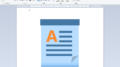
 【超簡単】WMVからMP4への変換方法4つ!おすすめ方法はコレ
【超簡単】WMVからMP4への変換方法4つ!おすすめ方法はコレ mp4への変換、方法4つとおすすめの変換ソフトを【簡単】にご紹介します
mp4への変換、方法4つとおすすめの変換ソフトを【簡単】にご紹介します MOVからMP4への変換、簡単な方法4選!初心者におすすめ【簡単】変換ソフトはどれ?
MOVからMP4への変換、簡単な方法4選!初心者におすすめ【簡単】変換ソフトはどれ?
コメント